iPady jsou oblíbené, užitečné a výkonné výpočetní nástroje. Váš iPad může ukládat všechny vaše oblíbené aplikace a soubory, což usnadňuje přístup k důležitým dokumentům, ať jste kdekoli na světě. Hledání a správa stažených souborů však může být matoucí a nejasné. Zde je několik tipů pro správu stahování iPadů.
Pokyny v tomto článku platí pro iPady se systémem iOS 11 a novějším.
Kde jsou stahování na mém iPadu?
Používání iOS na jakémkoli zařízení Apple je obecně přímočarý proces, ale pokud jde o správu souborů, není tomu tak. Na rozdíl od počítačů PC a Mac nemá iPad žádnou určenou složku pro stahování, kam se okamžitě stáhnou všechny stažené soubory. Souborový systém iOS není tak snadné procházet jako souborový systém Android.
Umístění staženého souboru do značné míry závisí na aplikaci, ve které se nacházíte, když přistupujete k tomuto souboru, ačkoli se zavedením aplikace Soubory v iOS 11 věci trochu ulehčily.
Vyberte možnost Kam uložit soubor
Uložte soubory na místo, které snadno znovu najdete. I když máte mnoho možností, tady je postup, jak ukládat soubory z běžně používaných aplikací.
Uložení souboru z pošty
Často budete chtít uložit přílohu z e-mailu, který obdržíte. Tady je způsob, jak vybrat, kam soubor jde.
-
Otevřete příslušný e-mail.
-
Klepněte na Připevnění ikona.
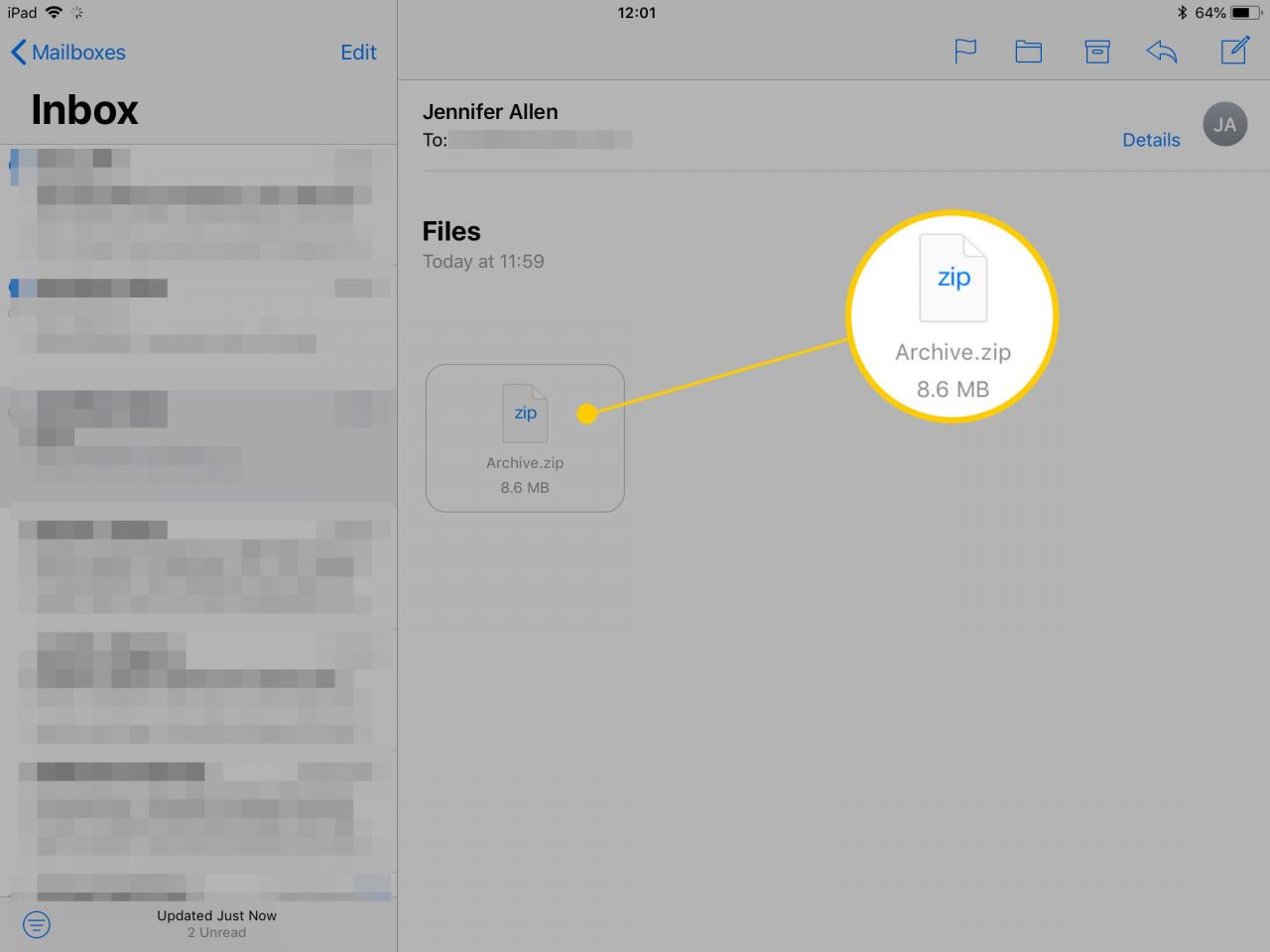
-
Využít možnosti v pravém horním rohu obrazovky.
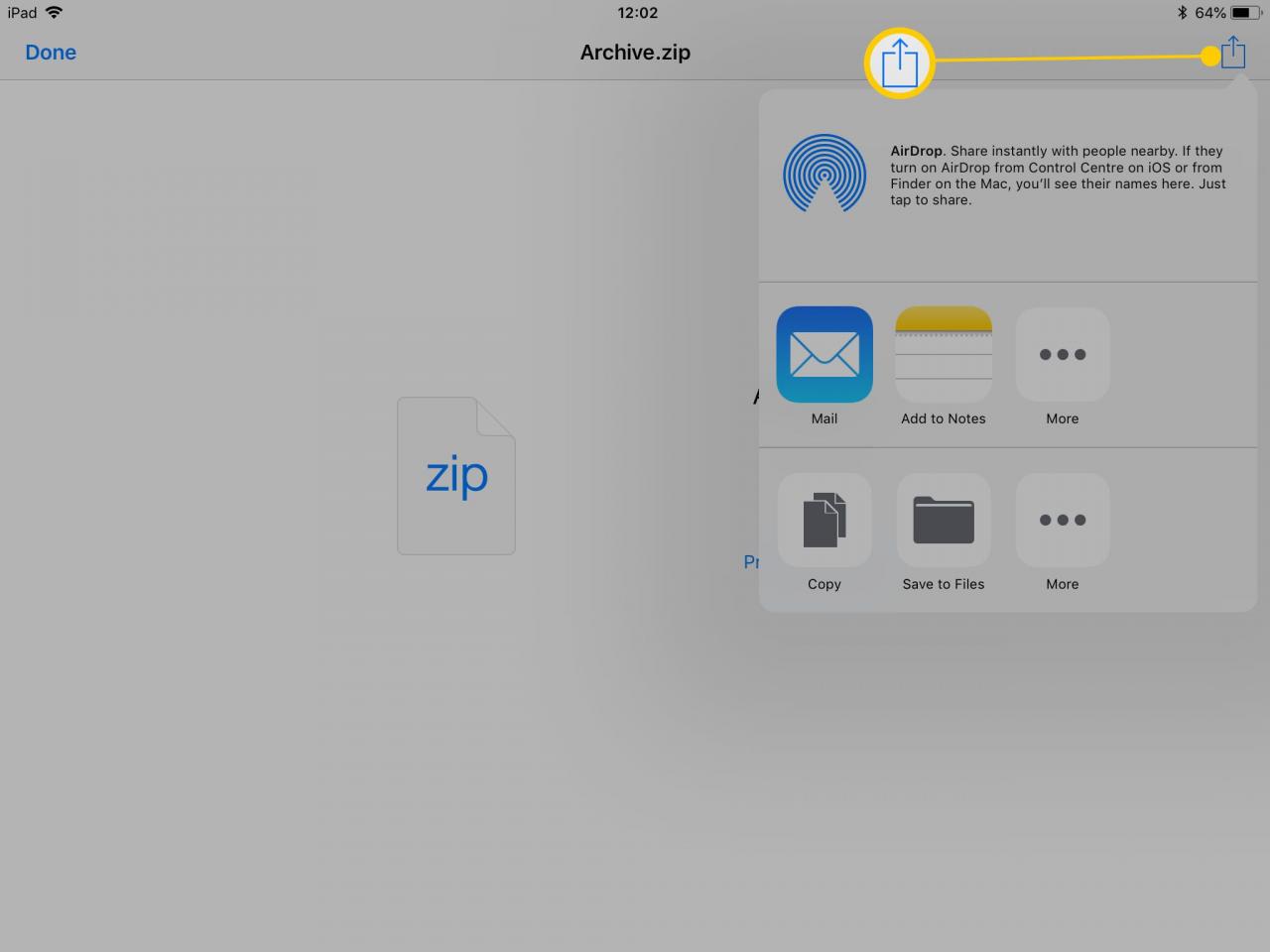
-
Vyberte, kam chcete soubor odeslat. V závislosti na souboru můžete obvykle klepnout Uložit obrázek pro obrázky, Kopírovat do iBooks pro soubory PDF nebo Uložit do souborů uložit do aplikace Soubory pro obecné použití.
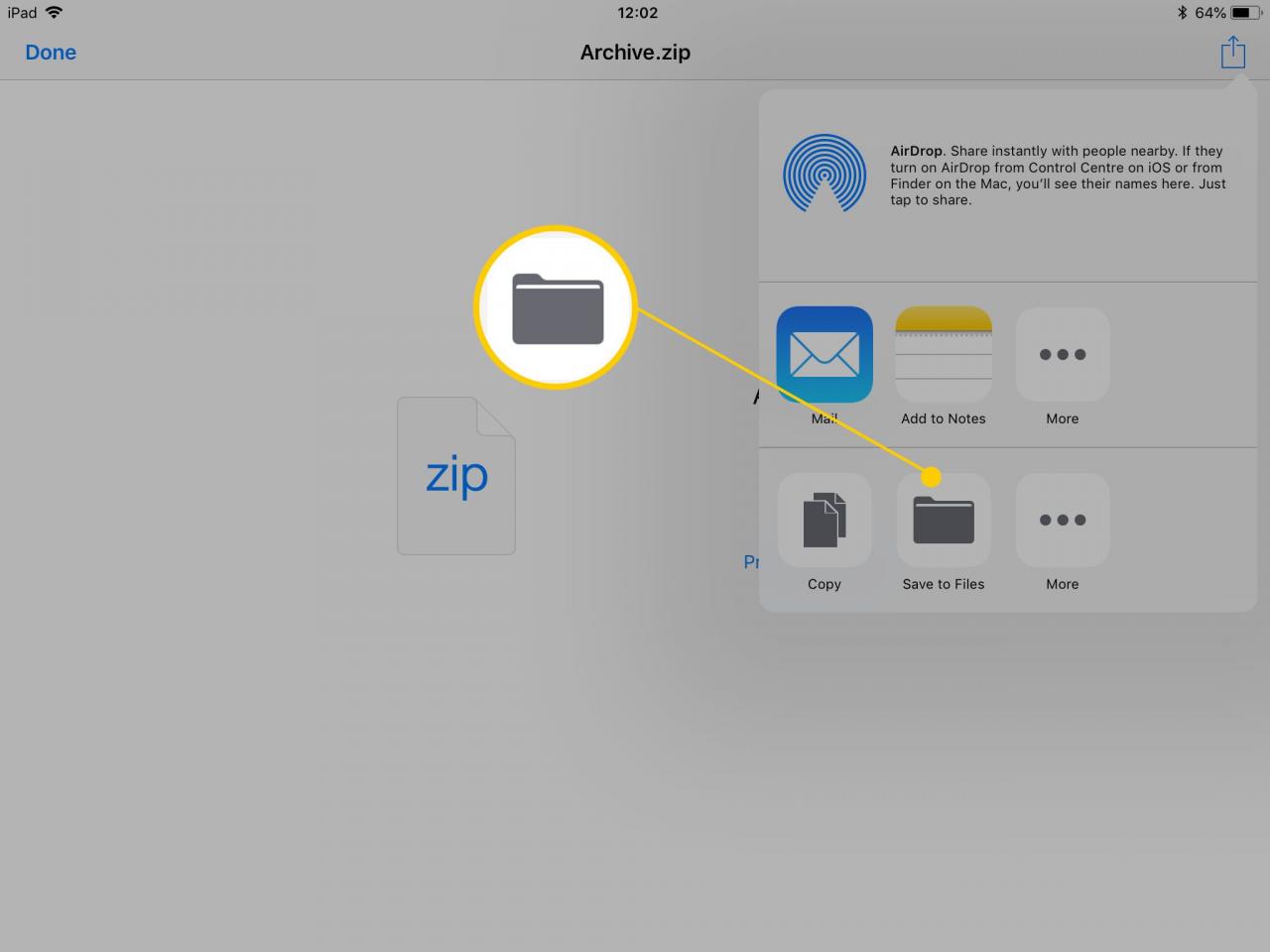
Klepněte na Moře ikonu a vyhledejte další možnosti.
-
Pokud klepnete na Uložit do souborů, zvolte buď uložení souboru na iCloud Drive, nebo přímo do iPadu, poté klepněte na přidat.
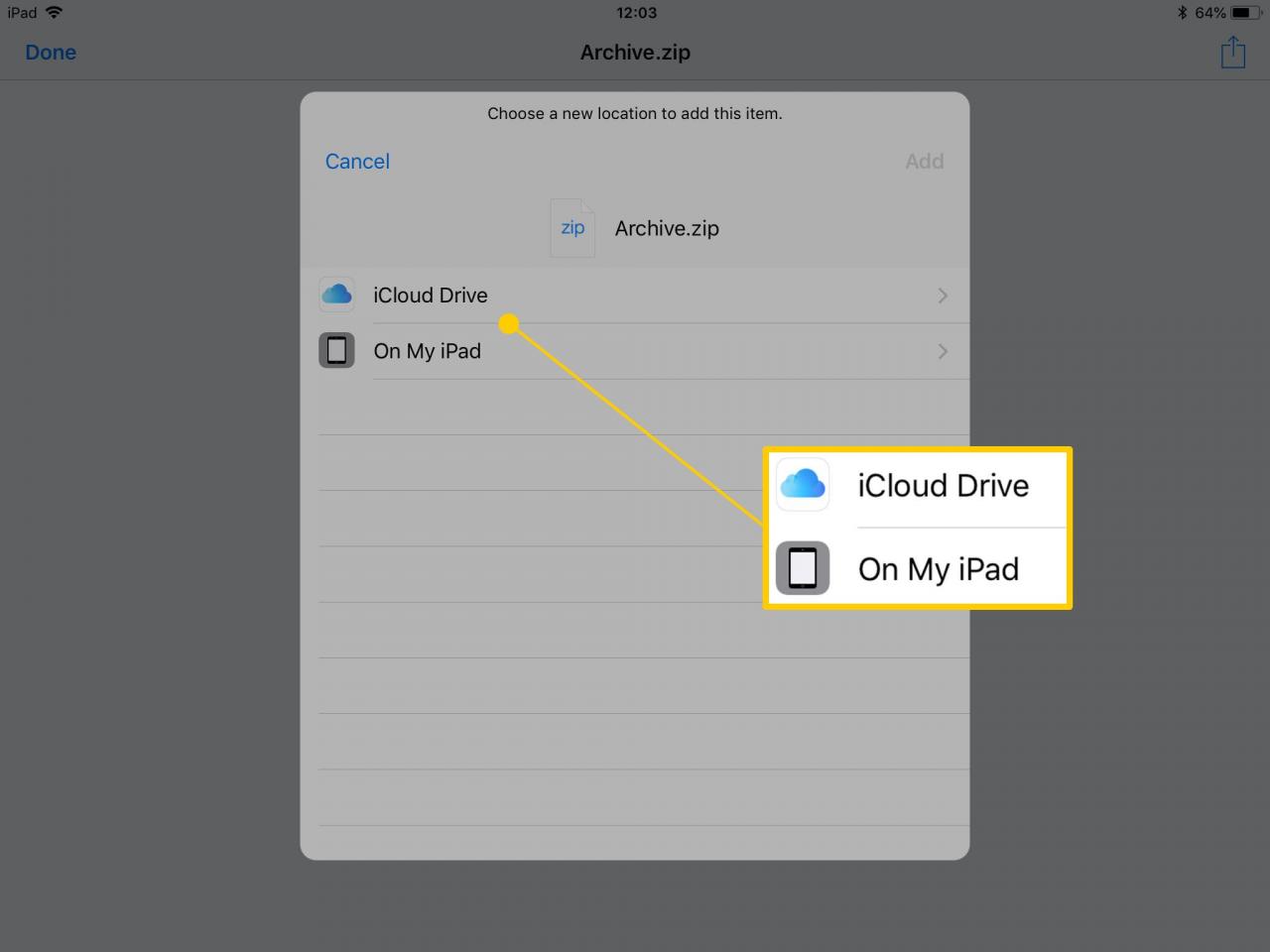
Chcete-li získat přístup k souboru z jiných zařízení iOS nebo Mac, klepněte na iCloud Pohon.
-
Soubor jste úspěšně uložili do zvoleného umístění.
Uložení souboru ze Safari
Tady je postup, jak uložit soubor z výchozího webového prohlížeče Safari.
-
Otevřete soubor v Safari.
-
Využít možnosti.
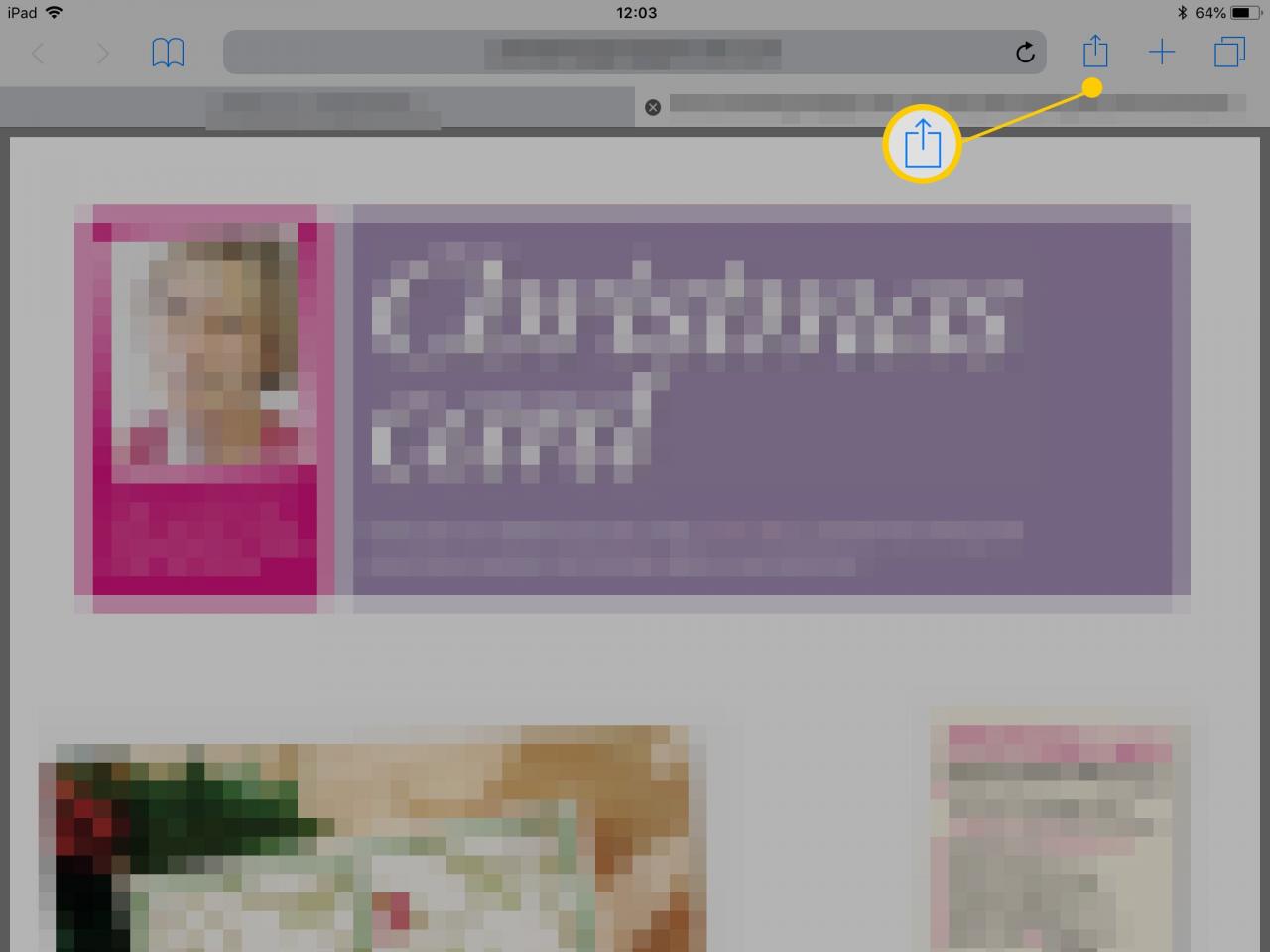
-
Vyberte, kam se má uložit.
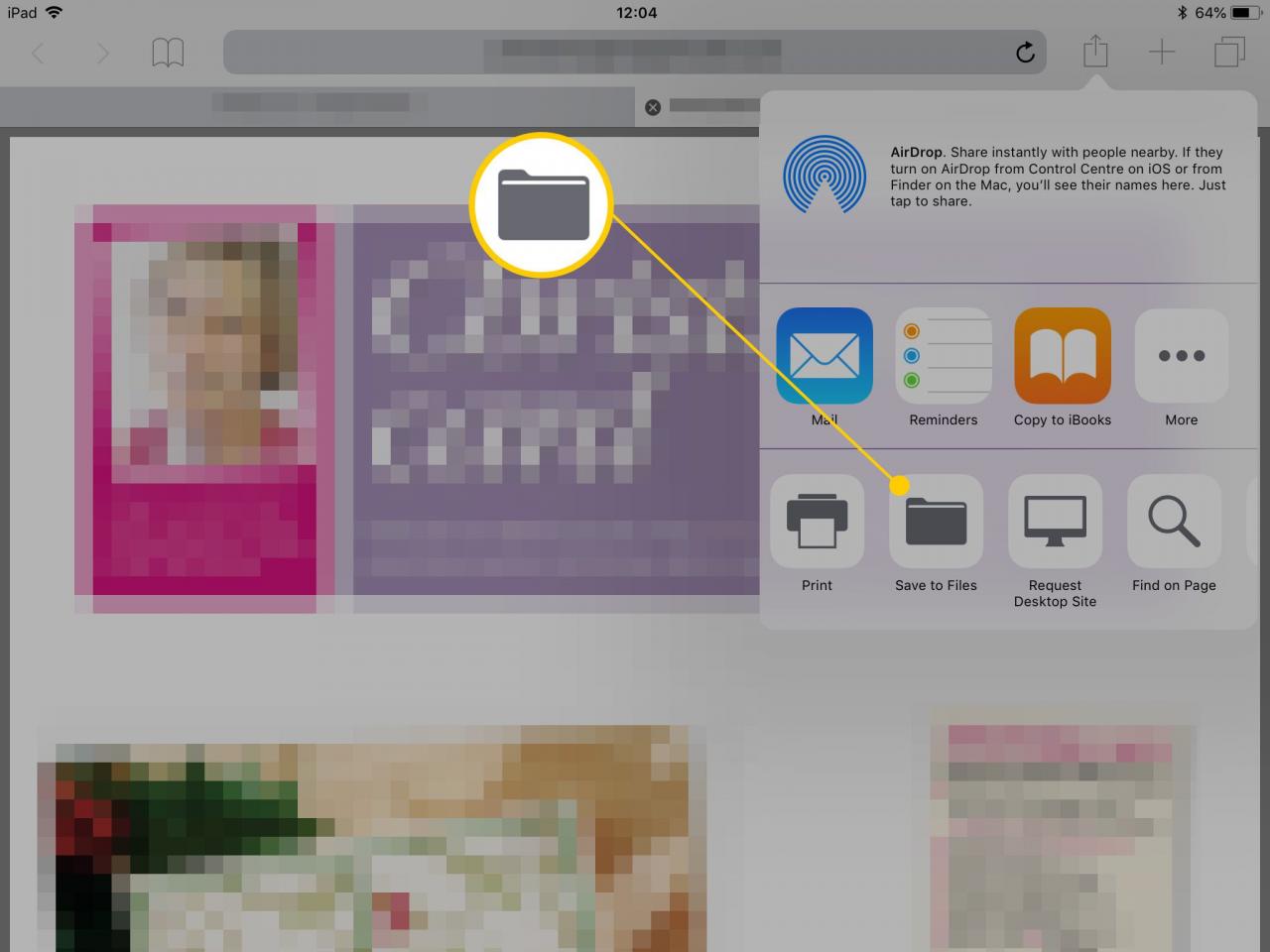
Možná budete muset posunout doprava a najít další možnosti, jako je Uložit do souborů, v závislosti na tom, kolik aplikací je k dispozici pro použití souboru.
Uložení obrázku ze Safari
Uložení obrázku je jednoduchý proces.
-
Otevřete obrázek v Safari.
-
Podržte prst na obrázku a po chvíli nebo dvou uvolněte, aby se zobrazilo dialogové okno.
-
Využít Uložit obrázek pro uložení obrázku do složky Fotografie.
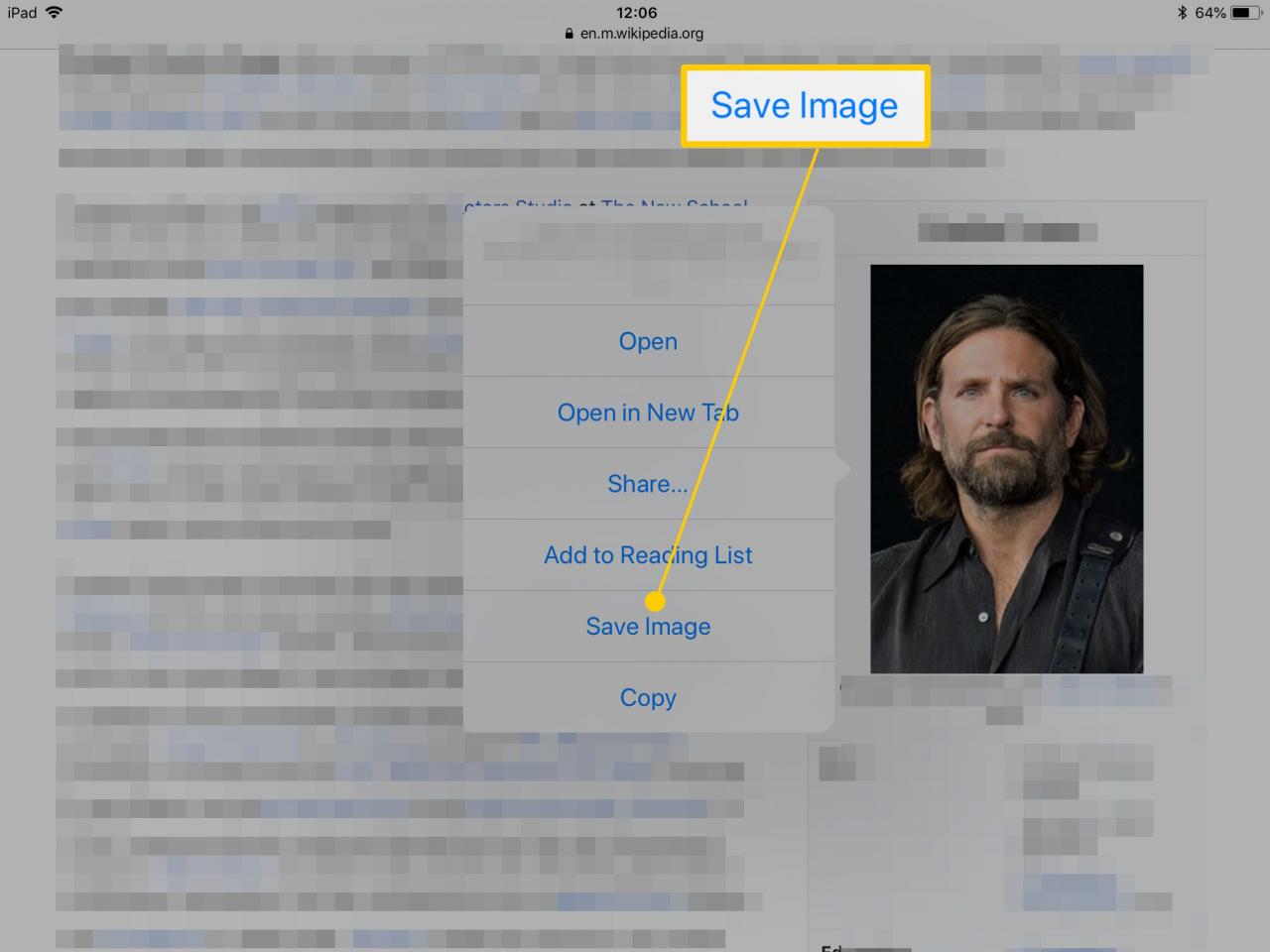
Jak najít stahování na iPadu
Pokud jste si stáhli soubor a nejste si jisti, kam se dostal, zkontrolujte některá z pravděpodobných umístění.
snímky
Pokud hledáte stažený obrazový soubor, je téměř jistě uložen ve vaší aplikaci Fotografie.
Pokud klepnete na Kopírovat do iBooks„Soubory PDF se odesílají nebo kopírují do iBooks, takže je můžete snadno procházet jako v knize nebo příručce.
Další soubory
Jakékoli další soubory pravděpodobně skončily v aplikaci Soubory. Tato aplikace spojuje všechny vaše soubory napříč iCloudem, takže může zahrnovat i dokumenty z vašeho Macu nebo jiného zařízení iOS.
Pokud máte v iPadu nainstalované aplikace třetích stran, jako je Google Drive nebo Dropbox, zobrazí se na Share při ukládání souboru. Nezapomeňte zkontrolovat, zda chcete pro ukládání souborů použít řešení, které není založeno na Apple.
